-
Welcome to My Website
This is a text box. Write your own content here. This is an excellent place for you to add a paragraph.
วิธีการติดตั้ง SSL Certificate บน Windows Server Exchange 2016, 2019
ข้อควรทราบ
วิธีการนี้รองรับเฉพาะกรณีที่ท่าน Generate CSR ผ่าน Exchange Admin Center เครื่องดังกล่าวเท่านั้น
หากท่าน Generate CSR ผ่านช่องทางอื่น แนะนำให้ใช้วิธีการ Import แทนการติดตั้งตามปกติ
วิธีการ
1. เข้าสู่ Exchange Admin Center ผ่าน Web Browser
2. จากนั้นไปที่เมนู servers ที่เมนูด้านซ้าย หลังจากนั้นเลือกหัวข้อ certificates ที่อยู่เมนูด้านบน-ขวา
3. ทำการเลือกรายการที่มีสถานะ Pending request ที่ถูกสร้างขึ้นมาในขั้นตอนการสร้าง CSR แล้วทำการเลือก Complete.
(ต้องเป็นการสร้างเพื่อนำ CSR ดังกล่าวไปสั่งซื้อเท่านั้น ไม่สามารถสร้างใหม่ได้)
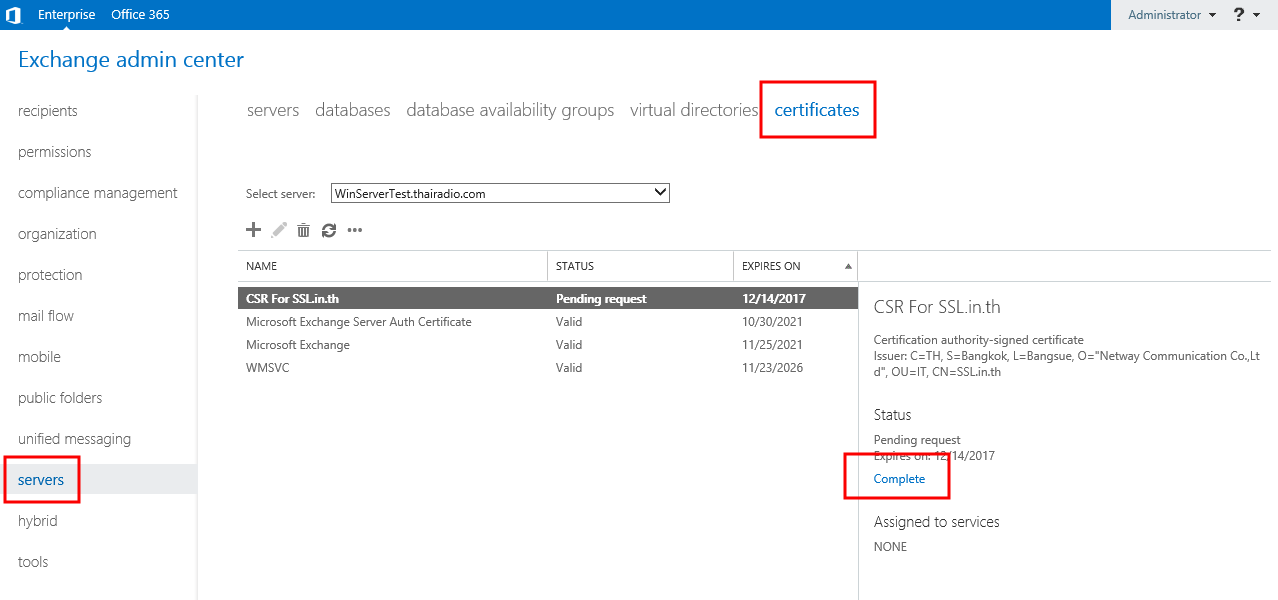
4. ระบุสถานที่เก็บไฟล์ Certificate ที่บันทึกไว้ในรูปแบบ Network Path
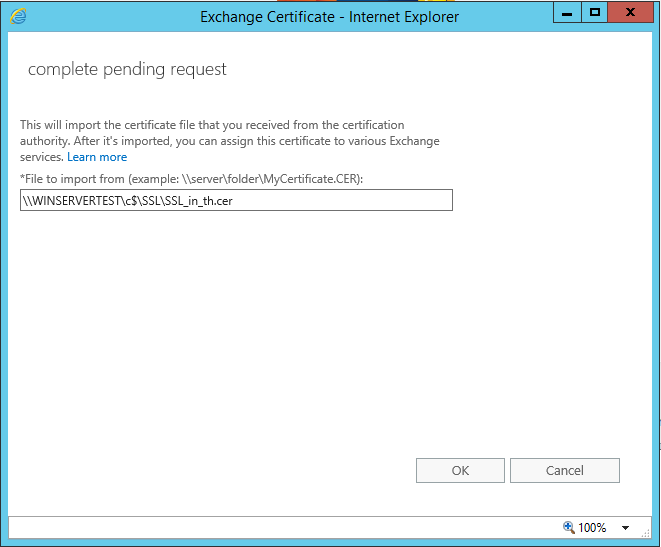
5. เมื่อติดตั้งเสร็จเรียบร้อยแล้ว ให้ทำการ Assign SSL certificate ดังกล่าวให้กับ Service ที่ต้องการ โดยเลือกที่เครื่องหมาย
6. เลือก Service ที่ต้องการ และกด Save
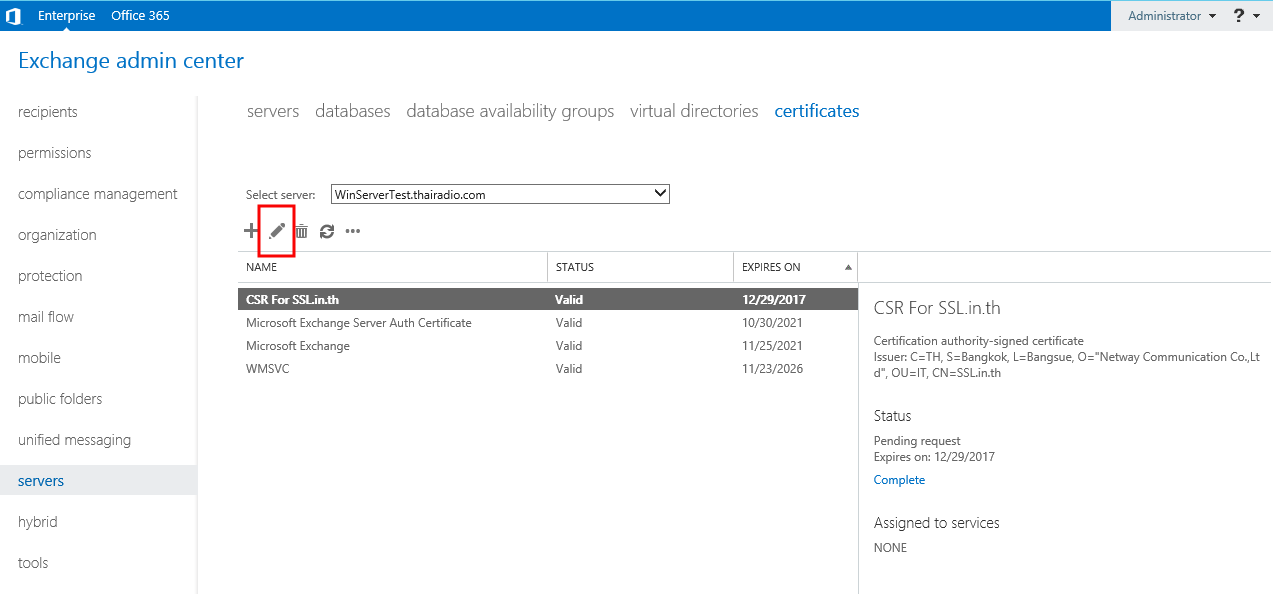
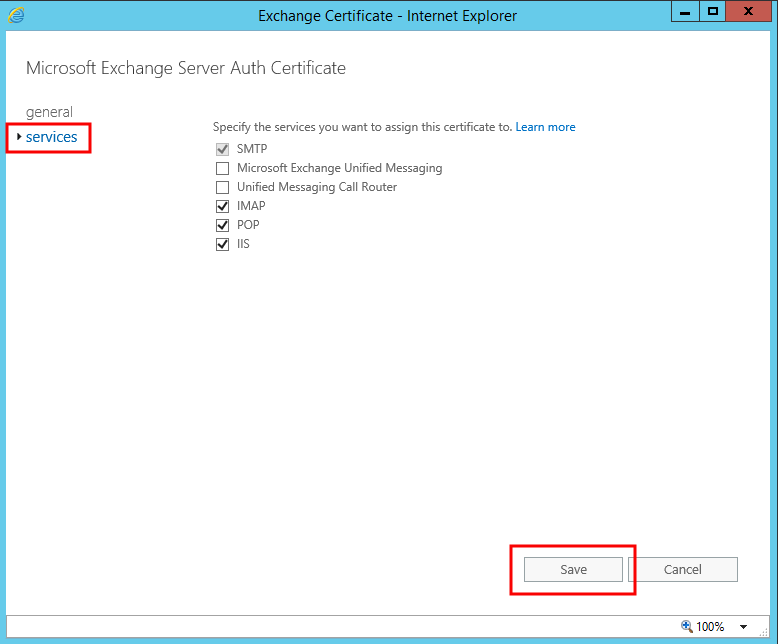
7. ขั้นตอนต่อมา ทำการติดตั้ง Intermediate CA (Chain) โดยเข้าสู่ Microsoft Management Console (MMC) โดยไปที่ run >> mmc
(ในกรณีมี Intermediate CA (Chain) มากกว่า 1 เช่น Brand Sectigoให้ติดตั้งด้วยวิธีเดียวกันสำหรับไฟล์ที่ 2 ได้เลย)
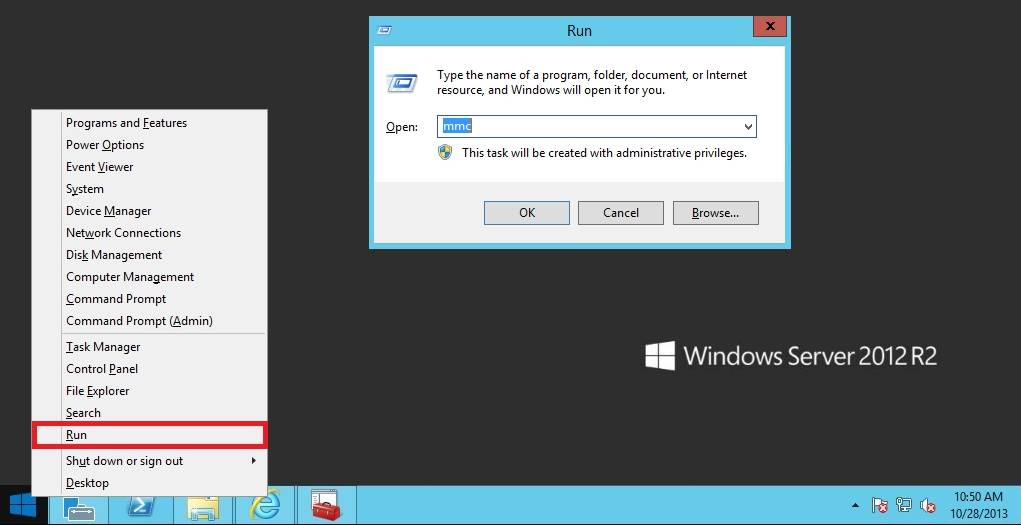
8. ที่ Menu bar เลือก File > Add/Remove Snap-in…
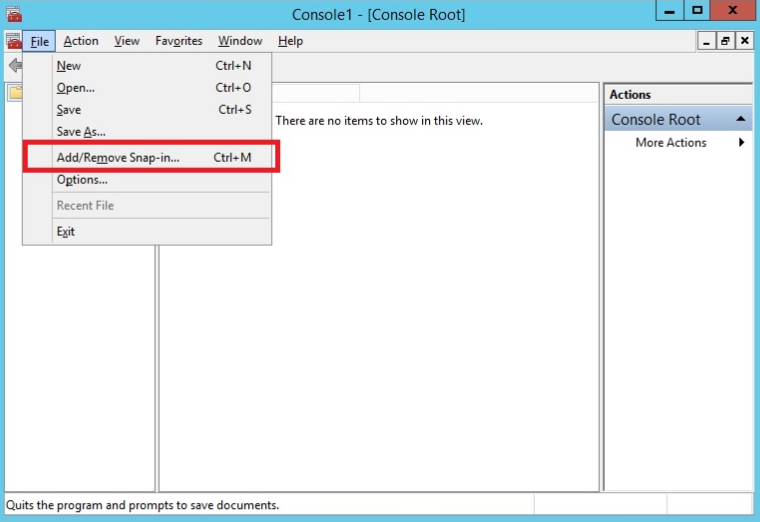
9. เลือกหัวข้อ Certificate แล้วกดปุ่ม Add
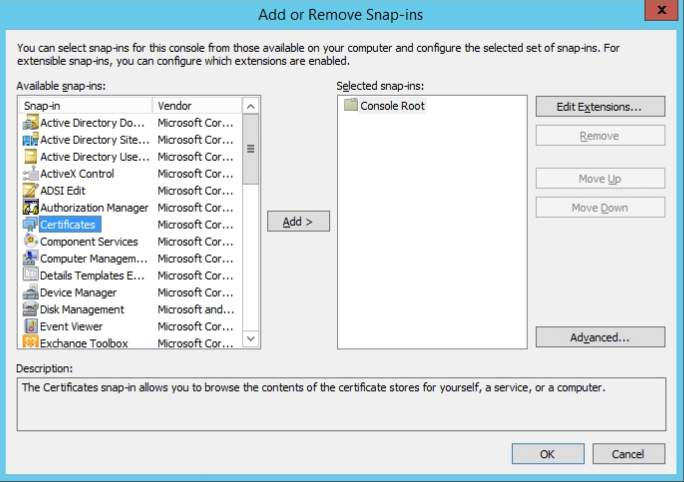
10. เลือก “Computer Account“ และกด Next
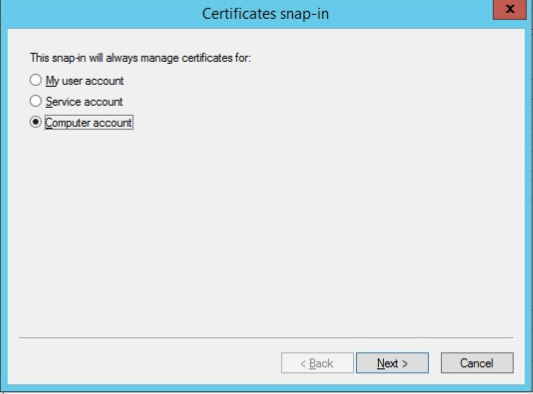
11. เลือกหัวข้อ Local Computer กด Finish และ OK เพื่อเข้าสู่หน้าหลัก Microsoft Management Console (MMC)
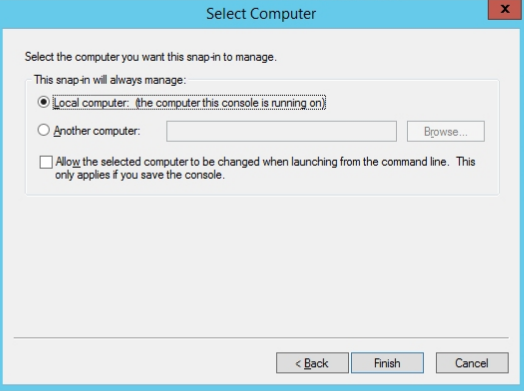
12. ที่หน้าหลัก Microsoft Management Console (MMC) ให้คลิกที่ Certificates (Local Computer) >> เลือก “Intermediate Certification Authorities >> Certificate” จากนั้นคลิกขวา All Tasks >> Import
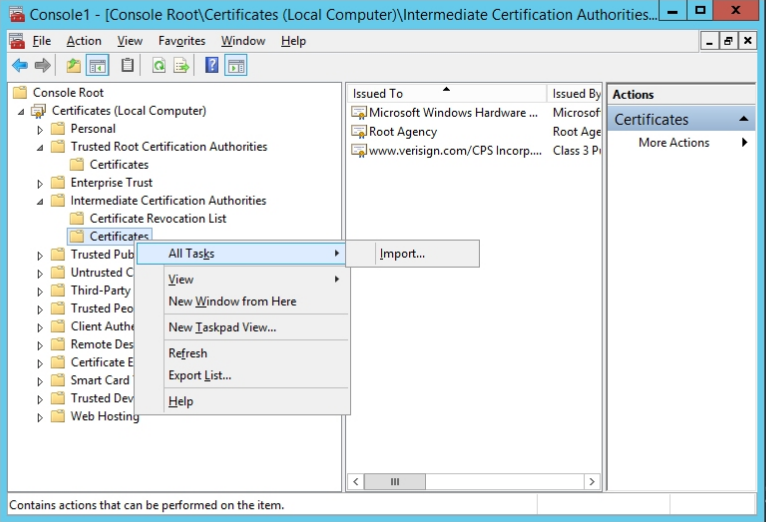
13. เมื่อเข้าสู่หน้าแรกในการ Import กด Next จากนั้นเลือกที่ตั้งไฟล์ Intermediate CA ที่มีอยู่
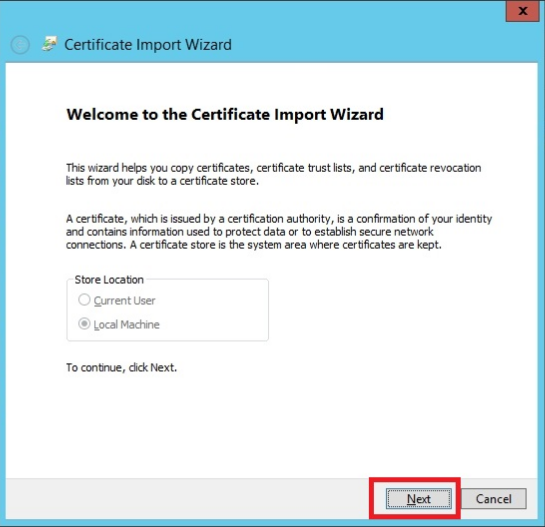
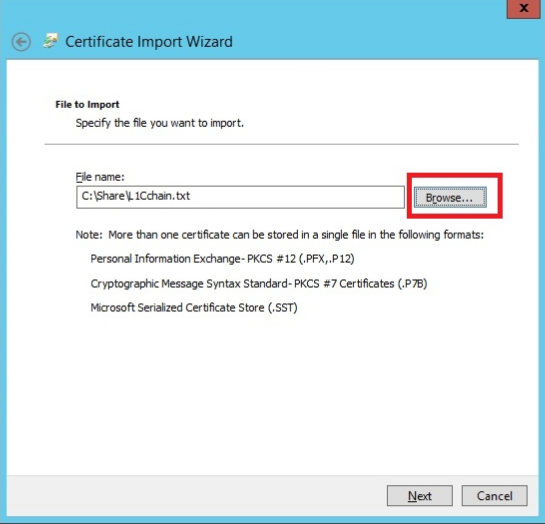
14. เลือก “Place all certificates in the following store” จากนั้นกด Next
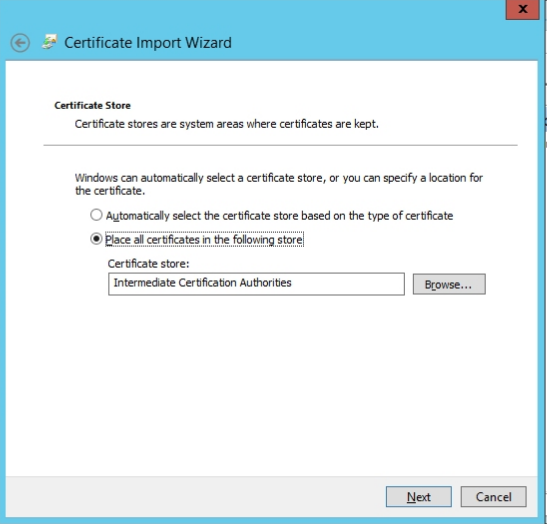
15. เมื่อทำตามขั้นตอนทั้งหมดเสร็จสิ้นแล้ว หาก Import สำเร็จ จะขึ้นข้อความแจ้งเตือนว่า “The import was successful”
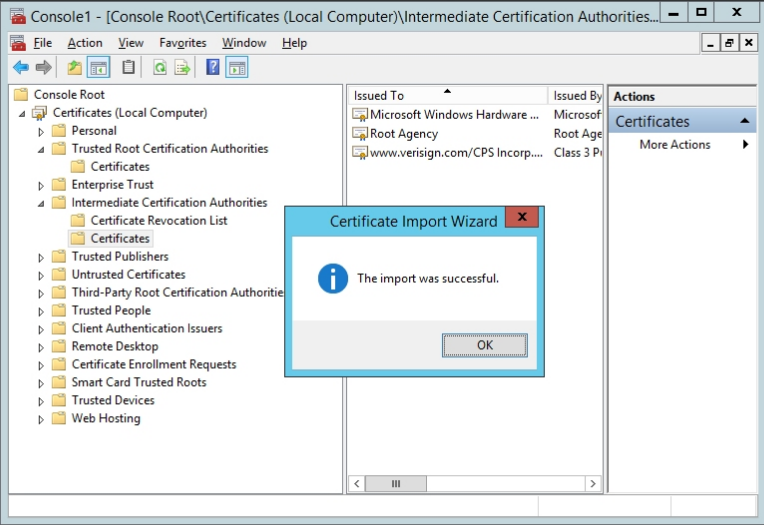
16. หลังจากติดตั้งเสร็จแล้ว ให้ทำการตรวจสอบการติดตั้ง SSL Certificate โดยผ่านทางเว็บไซต์ https://ssl.in.th/ssl-checker/
หากเรียกใช้เว็บไซต์ แล้วยังไม่สามารถใช้งานได้ แนะนำให้ Restart Server เพื่อการเรียกใช้ไฟล์ใน Certificate store ได้อย่างครบถ้วนและถูกต้อง
หมายเหตุ เมื่อทำการติดตั้ง SSL Certificate เรียบร้อยแล้ว ทางเราแนะนำให้ทางลูกค้าตั้งค่าบังคับใช้งาน HTTPS ซึ่งหมายถึงทุกครั้งที่มีการเรียกใช้งานเว็บไซต์ของคุณ จะถูก Redirect เพื่อใช้งานบน HTTPS โดยวิธีการตั้งค่าทางเราแนะนำให้ติดต่อผู้ดูแล Server ของท่าน
__________________________________________________________________________________________________
Line : @netway (มี @ ด้านหน้า) หรือ https://bit.ly/line-netway
Facebook : m.me/netway.offcial
Tel : 02-055-1095
Email : support@netway.co.th
Web Chat : https://netway.co.th/
#ให้เราช่วยคุณเรื่องไอที #การสื่อสาร Netway #มีครบจบที่เดียว #SSL
บทความในส่วนนี้
-
วิธีการติดตั้ง Code Signing โดยใช้ Digicert Utility
Updated on 2024-05-07 10:36:04
-
วิธีการติดตั้ง SSL Certificate บน Nginx Server
Updated on 2023-03-17 05:40:58
-
การแปลงไฟล์จาก PFX/PKCS#12 Format ไป JKS (Java Keystore) Format
Updated on 2022-09-21 11:18:50
-
วิธีการใช้งาน Code Signing Certificate ผ่านโปรแกรม SignTool
Updated on 2024-10-16 02:44:22
-
วิธีการ Sign เอกสารบน Microsoft Word โดยใช้ Document Signing Certificate
Updated on 2024-02-12 08:30:59
-
วิธีการ Sign เอกสารบน Adobe Acrobat โดยใช้ Document Signing Certificate
Updated on 2024-02-12 08:39:27

-
Domain
-
Hosting
-
Cloud & Managed
-
SSL
-
Email
- เรียนรู้เพิ่มเติม
- Microsoft 365 รุ่นต่างๆ
- Microsoft 365 สำหรับธุรกิจ
- Microsoft 365 สำหรับใช้งานที่บ้าน
- ทดลองฟรี
- G Suite
- เทคนิคลดต้นทุนอีเมล Microsoft 365 มากกว่า 28%
- เทคนิคลดต้นทุนอีเมล G Suite มากกว่า 19%
- Zimbra-Based Email
- Traditional Email by cPanel
- Physical to Cloud Migration
- Exchange Server to Microsoft 365 Migration
- G Suite to Microsoft 365 Migration
- Microsoft 365 to G Suite Migration
- Cloud to Cloud Migration
-
Microsoft
-
Google
-
Marketing
-
Others
-
Blog
-
Microsoft Teams
-
microsoft-365-business-premium
-
test-slide
-
Order
-
Promo